テレワークやGIGAスクール構想もあってChromebook(クロームブック)がかなり売れているようで、敷島製パンも会社の取り組みとして700台を導入するなど業界の流れも低価格でGoogle製ツールの使い勝手が良いChromebookを導入する流れが進んでいるようです。
私も先月Lenovo Ideapad Duetを購入し、Chromebookデビューを果たしたひとりなのですがこの1ヶ月ほどで恩恵を十分に受けています。
この記事のもくじ
Lenovo Ideapad Duet
私が購入したのは2020年6月に発売されてまだまだ新しいLenovoの「Ideapad Duet」という10.1インチ・ディスプレイ、キーボード分離可能でタブレットにもなる2in1、CPUがMediaTek Helio P60T 2.0GHz、メモリ4GB、ストレージ128GBで現在の実勢価格31,800円(税込)で、発売当初は品薄で入手困難にもなり現在もAmazonのセールがかかった影響で入荷待ちになるほど正真正銘の人気機種。

旅先でちょうど良い性能とサイズ
そもそもコレを買ったのは理由があって、旅先にMacbookを持っていくのが億劫になり、性能は低くても良いから旅先に持っていきやすく最低限でも良いので快適に文章が打てるマシンが必要になったからで、それを叶えてくれたのがIdeaPad Duetだったわけです。
重さは本体のみだと450グラムほどでかなりの軽量ですが、キーボードもスタンド兼用の保護カバーが無いのも無意味なので各種パーツと充電器を足してそれでも約1キロほど。
LCCの飛行機で手荷物のみ7キロでも無理なく持っていける重さで合格点の範囲内です。
拡張性は無いけれど
これはChromebook全般に言えることですが拡張性はほぼ皆無。
このIdeaPadでもWindows PCみたいに通常のUSB端子とかは無くて、あるのは充電端子兼用のUSB-Cが一つ程度。

じゃぁコレがデメリットになるかといえばそうではなくて、そもそもChromebookはネット中心の限定された使い方をするPCで、クラウドで動作するソフトを使ったり、ネットを見たり、ネット動画を見たりというのが想定された使い方。
なのでUSBで色々ぶら下げて拡張していくというのは向いていないし、そういう事をするほどのスペックも持っていません。
あくまでセカンド、サードPCとしてのデバイスになります。
ただそれでも100万はあると言われているAndroidアプリが使えたり、価格が驚くほど安かったり、逆にネット程度の作業ならWindows PCとかよりもサクサク動いて気楽な部分もあります。
これは車で例えたらミニバンと軽自動車みたいなもので、長距離は大きくて荷物もたくさん載せられて運転も快適なミニバンが重宝するものの、普段の近場の買い物であれば大型車よりも安くて小回りが効き、サッと乗って運転できる軽自動車の方が使い勝手が良いのと同じです。
他のPCと比較
私はWindowsのノートPC、Macbook Airも持っているのでせっかくなので大きさを比較してみました。

左がビデオや写真、オーディオの録音・編集など比較的重労働をさせるWindows 10の「Dell Inspiron 17」17.3インチのPCで電源アダプタを入れると重さは3.5キロくらいです。
中央がMacbook Airで普段家で文章作成などに活用していて液晶は13.3インチ、重量は電源アダプタを入れて1.6キロほど。
そして右がChromebookであるLenovo Idea Pad Duetで液晶は10.1インチ、重量は充電器を入れても1キロ程度。
Macbookとはわずか600グラムほどの差ですが、飛行機の手荷物の場合10グラムでも節約したいので軽いのは良いことですし、何よりも充電アダプタがかさばらないのが利点。
こうやって比べてみるといかにコンパクトなのかもわかります。
車中泊でも大活躍
携帯電波の高速化と大容量化からテザリングを活用して車内でPCを使うことも可能になりました。
しかしWindowsやMacのマシンはいくら省電力とうたわれていてもそれなりにバッテリーを消費し、2時間程度のブログ作成でもバッテリーの残量はわずか。
いっぽうChromebookはというと、3時間ほど車内で使いっぱなしでブログを作成していましたが、それでも7時間ほどの残量が残っていました。
カタログスペック上でも連続使用は約10時間とされているのでスペック通りです。
車の中で使うにはMacbookでも大きい感じがしていたので、10.1インチというサイズは大きなメリットが感じられました。
モバイルバッテリーも可能
車中でChromebookを使うメリットの一つが充電です。
ChromebookはPCよりもタブレットやスマホに感覚が近いので、AC電源が無くてもモバイルバッテリーからも充電が可能です。
安くて大容量のモバイルバッテリーを複数用意すれば、電気の無い山の上やキャンプ上でもネットを使った作業ができたりするのでアイデア次第でかなり活用できそうです。
ホテルで気軽に文章作成
最も実力が発揮されたのが旅先のホテルでの使用。
Chromebookはタブレットなどに近いとはいえ、プリインストールされているブラウザである「Google Chrome」はPCと同じフルスペックのもの。
ということは拡張機能なども問題なく使用可能で、ハードのスペックや大きさは通常のマシンからはダウンしてしまうものの液晶画面の中は同様なのでむしろそちらの方がメリットになりました。
わざわざ感の無い大きさ
旅先での文章作成は旅の疲れもあるし夜はゆっくり過ごしたいし、わざわざPCをカバンから取り出してというのはなかなかに面倒に感じます。
ですがコレくらいコンパクトだとサッと出して作業ができるし、ベッドサイドテーブルにちょこんと置いて作業ができるし、画面を開くと一瞬で立ち上がるので思い切っての作業が可能でした。
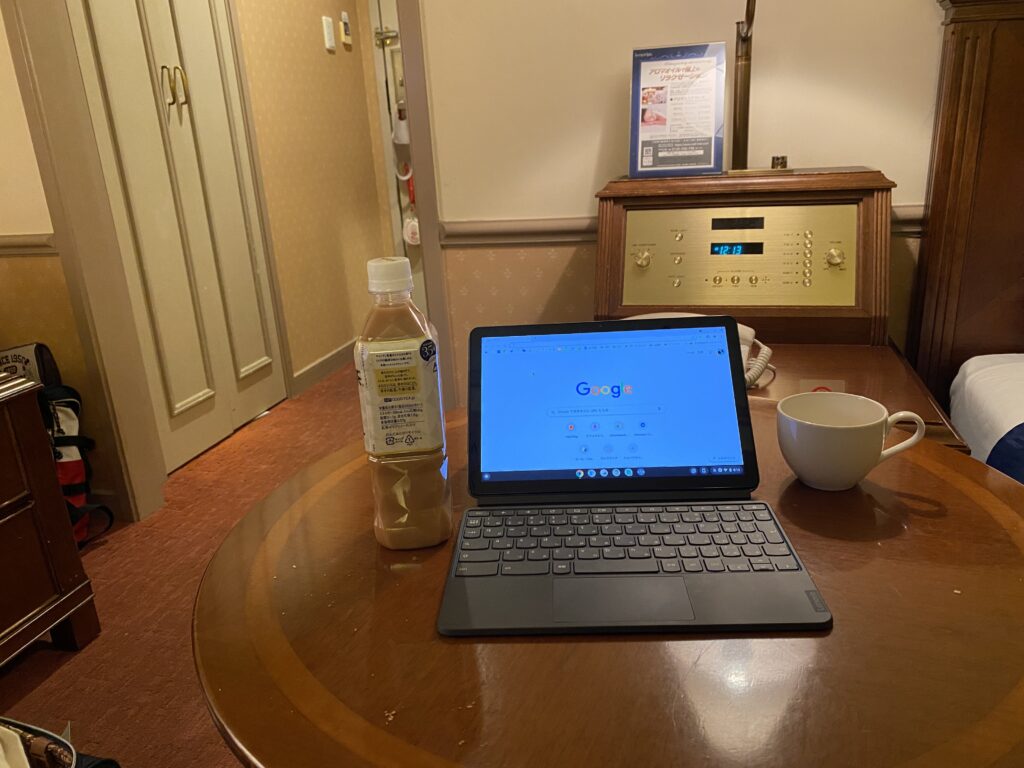
こういうデバイスをホテルに置いての作業というのも、気分的にはやってる感が出るのでやりやすかったかもしれません。
持ち運びもスーツケースの服の隙間にサッと入れて行けるのも大きな特徴でしょう。
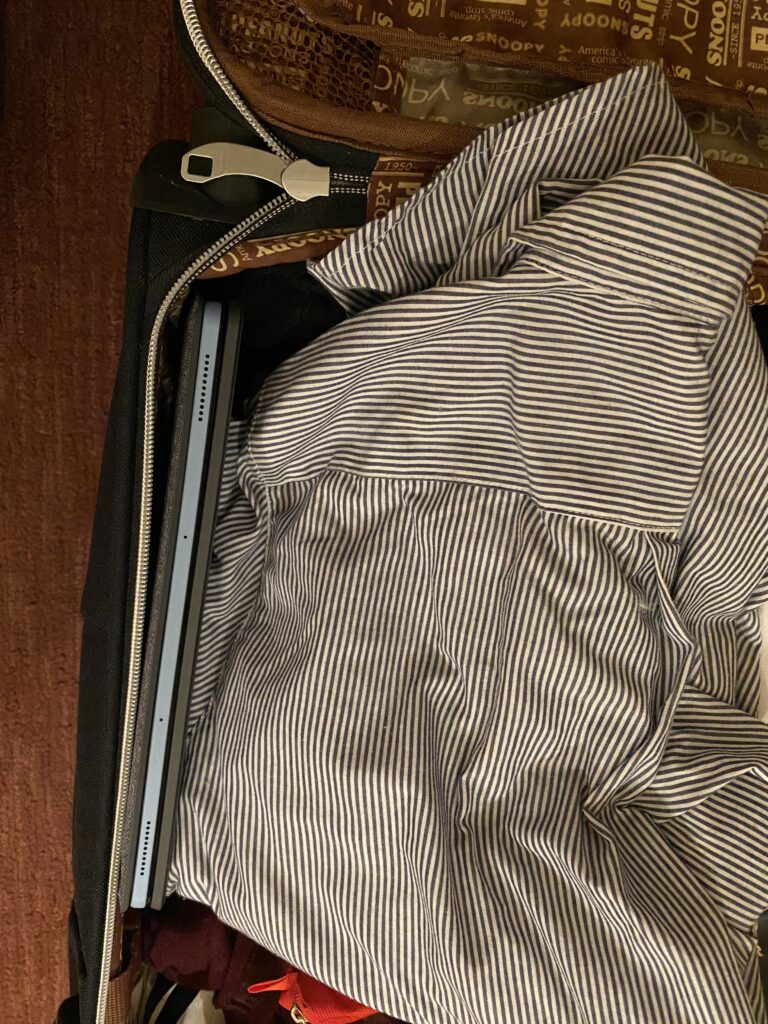
デメリットも
色んなものを削ぎ落としたデバイスなので当然デメリットもあります。
その代表格がキーボードでしょう。
私が所有している3機種の中ではMacbook Airが一番文章入力がしやすいキーボードとタッチパッドなのですが、それに比べるとIdeaPadはキーボードが少し小さめで、当然横幅も犠牲になっておりその煽りを食らって右端のキーが細くなる仕様になっています。

そのために『「」』などを打ち込もうと思いEnterを押してしまったり、その逆があったりと慣れるまではミスタッチが多く発生しました。
とは言うものの見ての通りホームポジション付近のキーはMacBookと比較しても小さすぎないサイズとキーストロークなので、作業効率が落ちるほどのうちにくさというのは感じませんでした。
むしろここを受け入れた上でのコンパクトサイズPCの購入という感じでしょうか。
実は感じたデメリットというのは今の所これくらい。
もう少し安いのと違ってIPS液晶のモデルにしたので視野角も広いですし、この価格帯では満足いく仕上がりになっているのではと感じます。
ビジネスマンのファーストPCとしてはイマイチになってしまうかもしれませんが、セカンドPCとして出張先に持っていくには強い武器になるでしょうし、中高生ならばファーストPCとしては十分使えます。
とりあえずもう旅先にPCは持って行きたくないと完全に思わされたのがこのChromebookでした。
カフェとか旅行で何かしら作業したい人にはかなりおすすめです!

